Die M4B Datei ist eine MPEG 4 Dateierweiterung, die zum Speichern von Audiobooks in iTunes genutzt wird. Dieses Dateiformat ist perfekt zum Abspeichern von Audiobooks, denn im Gegenteil zu MP3, können Sie dort überspringen und Audiobooks aufteilen. Deshalb ist es wichtig, Ihre MP3 Datei in M4B zu konvertieren, wenn Sie Audiobooks erstellen. Wie konvertiert man aber MP3 ins M4B Format auf einem Computer? Im nächsten Teil zeigen wir Ihnen dafür den besten MP3 in M4B Konverter.
Wie man MP3 in M4B konvertiert
Wenn Sie MP3 in M4B auf Ihrem Windows PC konvertieren möchten, sollten Sie dafür auf jeden Fall den UniConverter verwenden. Dieser Audiokonverter unterstützt verschiedene Audioformate, wie MP3, AAC, M4R, AIFF, M4A, APE, AC3, WAV, AAC, OGG und AU, um nur ein paar zu nennen. Die Konvertierungen laufen super schnell dank der Intel und NVIDIA GPU Hardware Beschleunigung. Die Arbeit mit dem Programm ist unschlagbar. Anders als mit anderen Audiokonvertern, können Sie mit dem UniConverter Mediendateien brennen, Videos bearbeiten, Mediendateien herunterladen und online Videos aufnehmen. Es ist ein leistungsstarkes Tool mit verschiedenen Medien Funktionen, die Sie auf keinen Fall verpassen sollten. Bevor wir uns anschauen, wie alles funktioniert, werfen wir einen Blick auf die Hauptfunktionen und die unterstützten Dateiformate.
Der beste Videokonverter für Windows - UniConverter
- Konvertiert zwischen mehr als 150 Video- und Audioformaten, wie HD WMV, HD MKV, TP, TRP, HD MOD, M4V, TIVO, DPG, VOB, 3GP.
- Konvertiert Videos von verschiedenen Sharingseiten, wie YouTube, Vimeo, Hulu, Facebook, Break und viele mehr.
- Konvertiert Audios und Videos für verschiedene Geräte, wie iOS Geräte, Android Geräte verschiedener Marken und auch Spielekonsolen.
- Integrierter Video Editor mit Basic Bearbeitungsfunktionen zum Hinzufügen von Effekten, Wasserzeichen, zum Anpassen der Lautstärke, Sättigung und Helligkeit.
- Perfekt kompatibel mit Windows 10, 8, 7, XP, Vista.
Schritt 1: MP3 Songs in den M4B Konverter importieren
Im Hauptmenü des Programms klicken Sie auf den "Dateien hinzufügen" Button, um die MP3 Dateien hochzuladen. Sie können die MP3 Dateien auch einfach anklicken und in das Programmfenster ziehen.

Schritt 2: M4B als Ausgabeformat wählen
Die hochgeladene MP3 Datei erscheint nun mit Titel und Metadaten auf dem Bildschirm. Klicken Sie auf den "Ausgabe" Button oben rechts und auf "Audio" unter den drei angezeigten Optionen. Unter der "Audio" Option sehen Sie verschiedene Ausgabeformate, wovon Sie das "M4B" Format anklicken. Als nächstes legen Sie ein Speicherziel für Ihre Datei fest.
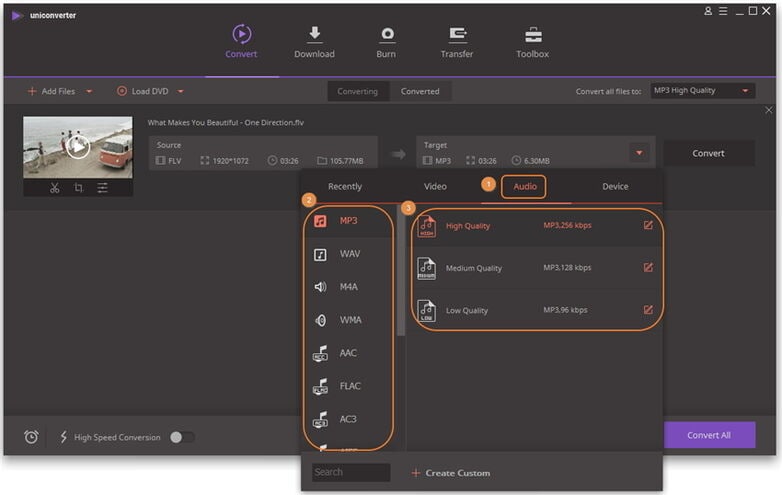
Schritt 3: MP3 ins M4B Format konvertieren
Wenn Sie das richtige Ausgabeformat und den passenden Ausgabeordner gewählt haben, klicken Sie auf den Button "Konvertieren". Das Programm wird Ihre MP3 Dateien in wenigen Sekunden in M4B umwandeln. Sie finden die konvertierten Audios in dem ausgewählten Zielordner.

Optional: Kostenlos MP3 in M4B Online konvertieren
Wenn Sie MP3 in M4B konvertieren möchten, ohne dafür ein Programm auf Ihrem Desktop installieren zu müssen, testen Sie einfach diesen kostenlosen MP3 in M4B online Konverter:
Hinweis: Das Online Tool kann keine "https" verarbeiten, also wenn der Inhalt unten nicht angezeigt wird, klicken Sie manuell auf das "Schild" Icon rechts neben der Browser-Adressleiste, um das Script zu laden. Dies ist sicher und hat keine Auswirkungen auf Ihre Daten oder Ihren Computer.
